¿Cómo cambiar el formato de la numeración en Word 2007 listas numeradas
Word da formato automáticamente el texto como una lista numerada cuando al escribir un número y un punto seguido por un espacio: Word agrega una ficha y crea una # 188 - sangría francesa pulgadas. (Si los párrafos ya tienen guiones colgando, se conserva la configuración original.) La forma más rápida de crear una lista numerada costumbre es cambiar el formato de una ya existente (o creado automáticamente) lista.
Conteúdo
- Escriba un número (1 es un buen comienzo), un punto (.), un espacio, y algunos en texto y pulse intro.
- Escriba algún texto para su segundo elemento numerado, pulse intro y escriba algún texto más.
- Coloque el puntero del ratón sobre la flecha hacia abajo al lado del botón numeración.
- Haga clic en la flecha al lado del botón numeración para revelar la biblioteca numeración.
- Compruebe formatos de números usados recientemente.
- Si no encontró un estilo de número que te gusta, abrir otro documento con una lista numerada y tratar estos pasos de nuevo.
- Derecha, haga clic en un número al que desea añadir a su biblioteca de numeración, haga clic en definir número nuevo formato y, a continuación, seleccione agregar a la biblioteca.
- Para eliminar un número de la biblioteca de numeración, a la derecha; haga clic en él y seleccione quitar.
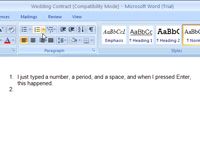
 Agrandar
AgrandarEscriba un número (1 es un buen comienzo), un punto (.), Un espacio, y algunos en texto y pulse Intro.
Si no escribe un texto, el número, el período y ficha simplemente desaparecerá cuando presione Intro. Entonces usted tiene que comenzar la lista de nuevo.
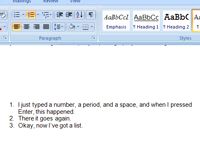
 Agrandar
AgrandarEscriba algún texto para su segundo elemento numerado, pulse Intro y escriba algún texto más.
Ahora usted tiene una lista de palabras con números. Da formato cambiando el tipo de letra para el número y al cambiar la sangría de los elementos de la lista.
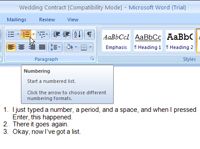
 Agrandar
AgrandarColoque el puntero del ratón sobre la flecha hacia abajo al lado del botón Numeración.
El botón de numeración es el segundo en la fila superior de botones de ficha Párrafo de la cinta de opciones. Al pasar el puntero del ratón sobre la flecha muestra información sobre herramientas del botón.
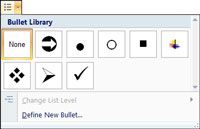
 Agrandar
AgrandarHaga clic en la flecha al lado del botón Numeración para revelar la Biblioteca Numeración.
Muestra La Biblioteca Numeración y almacena sus estilos de números favoritos.
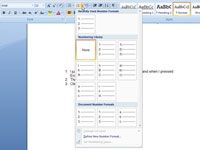
 Agrandar
AgrandarCompruebe formatos de números usados recientemente.
Si usted ha hecho ni una lista numerada, secciones adicionales aparecen en el desplegable. En la parte superior, la sección de formatos de número usados recientemente muestra el estilo número utilizado. Si sólo tiene un documento abierto, esta sección muestra sólo el estilo (s) número utilizado en ese documento.
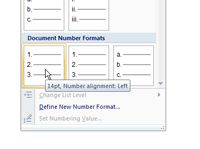
 Agrandar
AgrandarSi no encontró un estilo de número que te gusta, abrir otro documento con una lista numerada y tratar estos pasos de nuevo.
En la sección Número de documento Formatos, puedes encontrar los estilos de número en todos los documentos que tiene actualmente abierto.
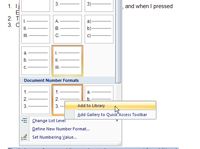
 Agrandar
Agrandarderecha, haga clic en un número al que desea añadir a su biblioteca de Numeración, haga clic en Definir Número Nuevo Formato y, a continuación, seleccione Agregar a la biblioteca.
El estilo de número ya está disponible para su uso en todos sus documentos.
Para eliminar un número de la Biblioteca de numeración, a la derecha; haga clic en él y seleccione Quitar.
Al hacer clic en un número que se utiliza en una lista, se destacan los números para todos los párrafos de esa lista. Pero no se preocupe: Extracción de un número de la Biblioteca de numeración no se elimina de las listas en el documento (s).






